如何设置电脑麦克风声音 设置电脑麦克风声音的方法
时间:2017-07-04 来源:互联网 浏览量:
今天给大家带来如何设置电脑麦克风声音,设置电脑麦克风声音的方法,让您轻松解决问题。
怎么设置电脑麦克风声音呢?今天咱们来分享一下设置的经验。具体方法如下:
1单击自己电脑右下角的喇叭小图标,然后右键单击,弹出选择框,选择“调整声频属性”如图,
 2
2紧接着弹出“声音和声频设备”属性框,如图
 3
3选择音量,选择麦克风设置,如图,
 4
4然后麦克风的音量,然后弹出音量设置框,在这里进行设置,如图,
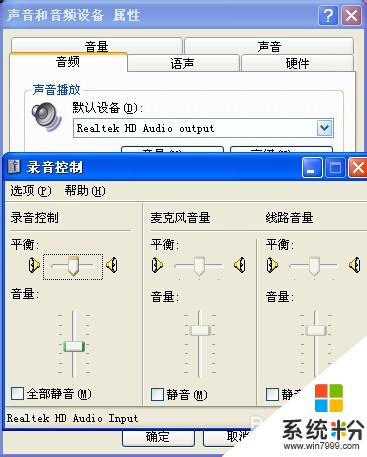 5
5可以点击高级,选择“麦克风加强”如图,
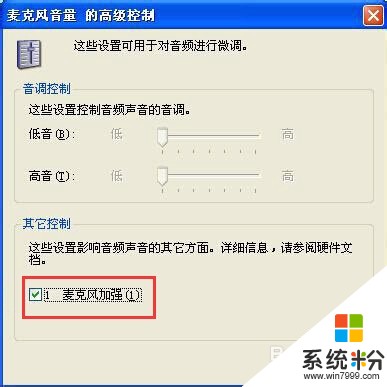 6
6设置完成。点击确定关闭即可。

以上就是如何设置电脑麦克风声音,设置电脑麦克风声音的方法教程,希望本文中能帮您解决问题。
我要分享:
相关教程
- ·怎么设置电脑麦克风声音设置电脑麦克风声音的方法
- ·电脑即时播放麦克风的声音 电脑设置扬声器播放麦克风的方法
- ·电脑怎么查看麦克风有没有声音 电脑麦克风设备声音输入测试方法
- ·怎样设置电脑麦克风的声音同步到音响 设置电脑麦克风的声音同步到音响的方法
- ·电脑麦克风声音小如何解决?怎样处理电脑麦克风声音小?
- ·电脑麦克风声音小怎么解决 电脑麦克风声音小如何处理
- ·u盘的两个分区怎么合并 U盘被分区后怎么恢复合并
- ·excel输入数字显示对应内容 Excel中如何将数字转换为文本显示
- ·电脑搜狗输入法设置五笔输入 电脑搜狗输入法五笔设置方法
- ·excel表格一键填充 Excel中如何实现批量填充数据
电脑软件教程推荐
- 1 电脑搜狗输入法设置五笔输入 电脑搜狗输入法五笔设置方法
- 2 excel表格一键填充 Excel中如何实现批量填充数据
- 3 电脑键盘可以打五笔吗 五笔输入法快速打字技巧
- 4怎么快速返回桌面快捷键 电脑桌面快速回到桌面的操作步骤
- 5iphonex电池怎么显示百分比 iPhoneX电池百分比显示设置步骤
- 6万能钥匙电脑怎么连接wifi 电脑如何使用WiFi万能钥匙
- 7电脑怎么打开键盘输入 电脑虚拟键盘打开方法详解
- 8共享打印机无法找到核心驱动程序包 如何解决连接共享打印机时找不到驱动程序的问题
- 9电脑无线网总是自动断开 无线wifi频繁自动断网怎么解决
- 10word怎么显示换行符号 Word如何隐藏换行符
